فهرست مطالب:
- مرحله 1: تنظیمات را باز کنید
- مرحله 2: به "عمومی" بروید
- مرحله 3: روی "درباره" کلیک کنید
- مرحله 4: روی "نام" کلیک کنید
- مرحله 5: نام جدید خود را وارد کنید
- مرحله 6: روی "انجام شد" کلیک کنید
- مرحله 7: تمام شد
- مرحله 8: از افراد ترولی لذت ببرید
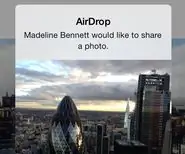
تصویری: چگونه نام Airdrop خود را تغییر دهیم !!: 8 مرحله

2024 نویسنده: John Day | [email protected]. آخرین اصلاح شده: 2024-01-30 08:56

در این قسمت آموزشی به شما نشان خواهم داد که چگونه "نام airdrop" خود را تغییر دهید
مرحله 1: تنظیمات را باز کنید

مرحله 2: به "عمومی" بروید

مرحله 3: روی "درباره" کلیک کنید

مرحله 4: روی "نام" کلیک کنید

مرحله 5: نام جدید خود را وارد کنید

مرحله 6: روی "انجام شد" کلیک کنید

مرحله 7: تمام شد

مواردی که باید به خاطر داشته باشید: وقتی نام airdrop خود را تغییر می دهید ، در واقع نام دستگاه خود را تغییر می دهید ، به عنوان مثال اگر دستگاهم را به کامپیوترم وصل کنم ، نام دستگاه/"airdrop" شما هرچه باشد نشان داده می شود! هشدار دیگر این است که اگر سعی می کنید به کسی که در لیست مخاطبینش است ایراد کنید ، نام شما در تلفن شما نشان داده می شود ، به عنوان مثال اگر سعی کنم با یکی از دوستانم هواداری کنم ، نام من نشان داده می شود در تماس آنها
مرحله 8: از افراد ترولی لذت ببرید
یا هر کاری که انجام می دهید ، به احتمال زیاد افراد را زیر و رو کنید ، به من اطلاع دهید که آیا این کار مفید بوده است و به من بگویید که می خواهید بعد از آن چه کار کنم!
توصیه شده:
چگونه موتور DC را به چیزی شگفت انگیز تغییر دهیم: 5 مرحله

چگونه می توان موتور DC را به چیزی شگفت انگیز تغییر داد: سلام دوستان در این قسمت آموزشی من از موتور dc قدیمی خود که در آن بدنه موتور گرفته شده و چرخش روتور به وضوح قابل مشاهده است ، یک تغییر شگفت انگیز انجام داده ام … ادامه مطلب
برچسب نام فلش LED چاپ سه بعدی - نام خود را در چراغ دریافت کنید!: 4 مرحله (همراه با تصاویر)

برچسب نام فلش LED چاپ سه بعدی-نام خود را در چراغ بگیرید! این یک پروژه کوچک خوب است که در آن با استفاده از چراغ های LED چند رنگ ، یک برچسب نام ایجاد می کنید که بسیار چشم نواز و چشم نواز است. دستورالعمل های ویدئویی: برای این پروژه شما نیاز: قطعات چاپ سه بعدی https://www.thingiverse.com/thing:2687490 کوچک
چگونه USB خود را با UTP گسترش دهیم: 3 مرحله

نحوه گسترش USB خود با استفاده از UTP: این دومین دستورالعمل من است. این بار ، من به همه خواهم گفت که چگونه USB خود را با استفاده از UTP گسترش دهیم. چرا شما نیاز به چنین کاری دارید؟ زیرا USB USB در مغازه ها تنها در حدود 1.5 متر است. بسیار کوتاه است ، اگر برای آنتن USB WiFi به 50 متر نیاز دارید
چگونه پورت AP1 را روی PSP خود قرار دهیم: 3 مرحله

چگونه پورت AP1 را روی PSP خود قرار دهیم: AP1 یک پورتال بسیار جذاب برای PSP شما است و اگر نمی خواهید این پورتال باشد ، باید یک دوستدار نینتندو باشید. من به شما نشان می دهم که چگونه AP1 را روی PSP خود قرار دهید
چگونه صفحه کلید خود را شبیه به ظاهر جدید نشان دهیم: 9 مرحله

چگونه صفحه کلید خود را به خوبی جدید به نظر برسید: سلام و به اولین دستورالعمل من خوش آمدید. :) در این قسمت آموزشی به شما نشان خواهم داد که چگونه صفحه کلید خود را جدا کرده و تمیز کنید. توجه: هر صفحه کلید متفاوت است ، بنابراین برخی از قسمتهای این دستورالعمل با آنچه شما انجام می دهید متفاوت خواهد بود
